도메인 구매, 호스팅 구매 완료 후 설치형 워드프레스 로그인 가능한 상태가 되었다면 블로그 테마와 아이덴티티를 원하는 것으로 설정해야 합니다.
2024.09.23 - [블로그 관리/워드프레스] - 워드프레스 이용을 위한 가비아 도메인 구매
워드프레스 이용을 위한 가비아 도메인 구매
워드프레스는 설치형과 가입형이 있습니다.가입형은 사이트 가입만으로 간편하게 제작을 할 수 있고, 설치형은 도메인과 호스팅을 직접 구매하여 제작을 해야 합니다.가입형이 제작면에서 쉬
longsda.tistory.com
2024.09.23 - [블로그 관리/워드프레스] - 카페24 워드프레스 블로그 호스팅 구매하기
카페24 워드프레스 블로그 호스팅 구매하기
요즘 많은 사람들이 워드프레스 블로그를 이용하고 있습니다.저는 조금 늦은 감이 있지만 워드프레스 블로그 운영을 위해 최근 도메인과 호스팅을 구매하였습니다. 티스토리는 쉬운 반면 예
longsda.tistory.com
2024.09.23 - [블로그 관리/워드프레스] - 카페24 네임서버 가비아 도메인에 등록하는 방법
카페24 네임서버 가비아 도메인에 등록하는 방법
도메인과 호스팅 구매가 완료되었다면, 호스팅 사이트의 네임서버를 도메인 사이트에 등록해야 합니다.저는 도메인은 가비아, 호스팅은 카페24에서 구매하였습니다. 2024.09.23 - [블로그 관리/워
longsda.tistory.com
2024.09.24 - [블로그 관리/워드프레스] - 워드프레스 고유주소 글 이름으로 설정하는 방법
워드프레스 고유주소 글 이름으로 설정하는 방법
워드프레스 고유주소는 본인이 원하는 것을 선택할 수 있습니다.고유주소란 블로그 내의 각 포스팅에 대한 고유한 주소(URL)입니다. 검색엔진에 최적화 되어 있고 노출이 잘되는 것은 숫자보
longsda.tistory.com
워드프레스 테마 설치 및 설정 (테마 활성화)
1. 모양 → 테마를 눌러주세요.
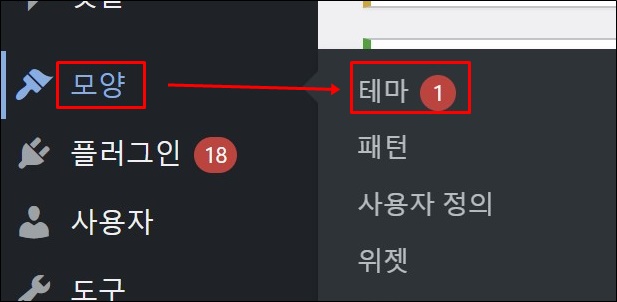
2. 새로운 테마 추가를 눌러주세요.
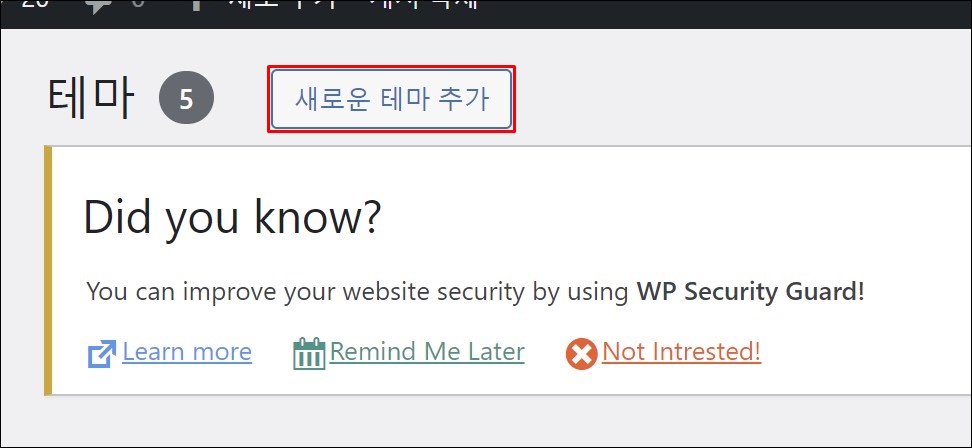
3. 테마 검색 창에 설치할 테마를 입력한 후 [설치]를 클릭합니다.
저는 GeneratePress를 설치했고, 설치가 완료되면 아래와 같이 "설치됨"이 표시됩니다.
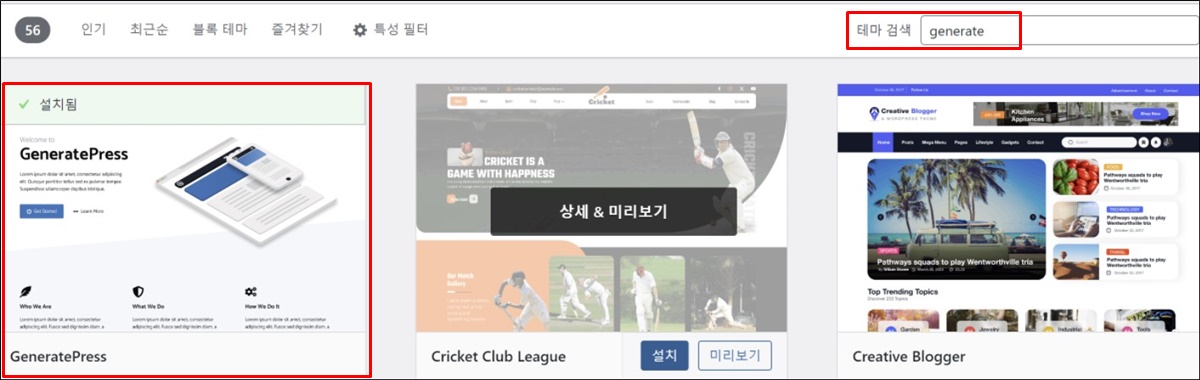
4. 설치한 테마 사용을 위해 [활성화]를 눌러주세요.
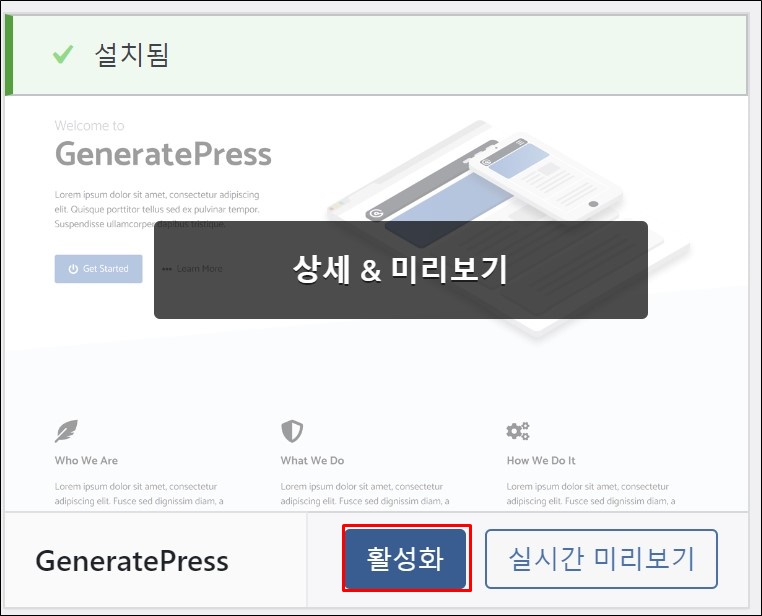
아이덴티티 설정 (블로그 정보 설정)
1. 모양 → 사용자 정의를 눌러주세요.
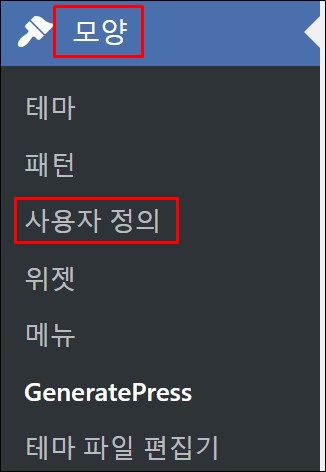
2. 사이트 아이덴티티를 눌러 주세요.
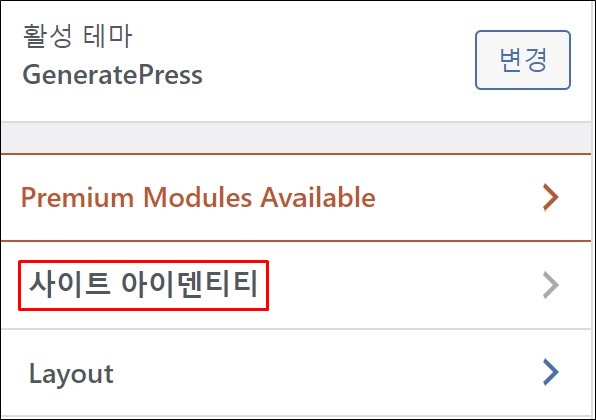
3. 사이트 제목을 입력합니다.
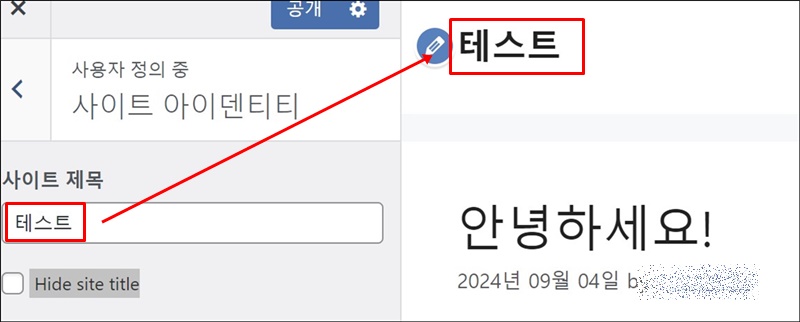
제목을 숨기고 싶다면 Hide site title에 체크해 주세요.
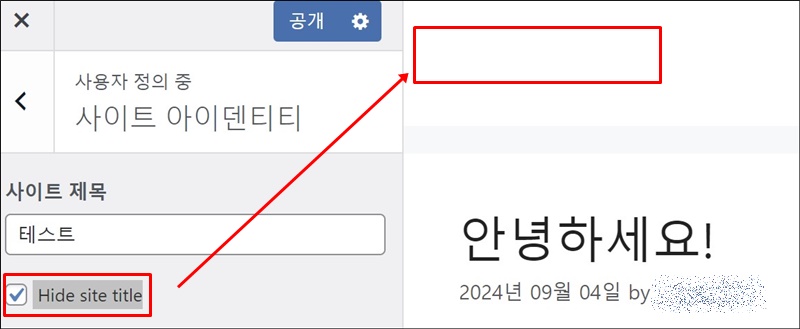
4. 태그라인은 사이트 제목 아래에 표시됩니다.
블로그를 소개하는 간단한 글 정도 적으면 좋을 것 같습니다.
태그라인을 숨기고 싶다면 Hide site title에 체크해 주세요.
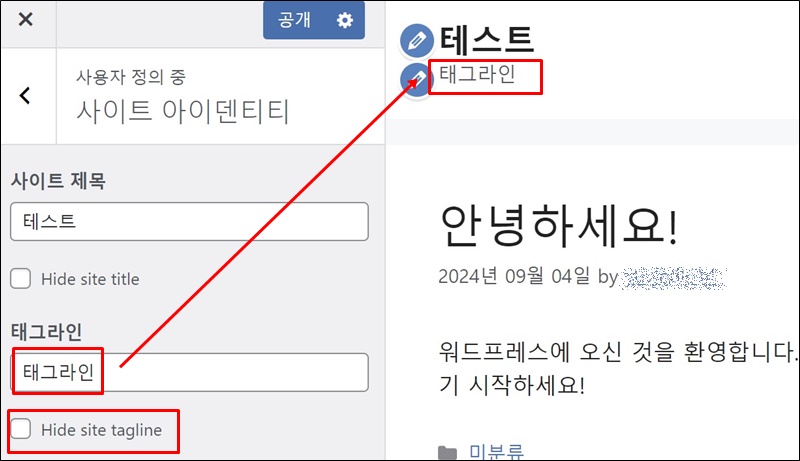
5. 준비한 로고가 있다면 등록을 해주세요.
등록을 위해 [로고 선택]을 눌러주세요.
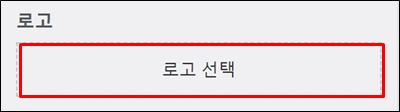
6. 파일 업로드에서 [파일 선택]을 눌러주세요.
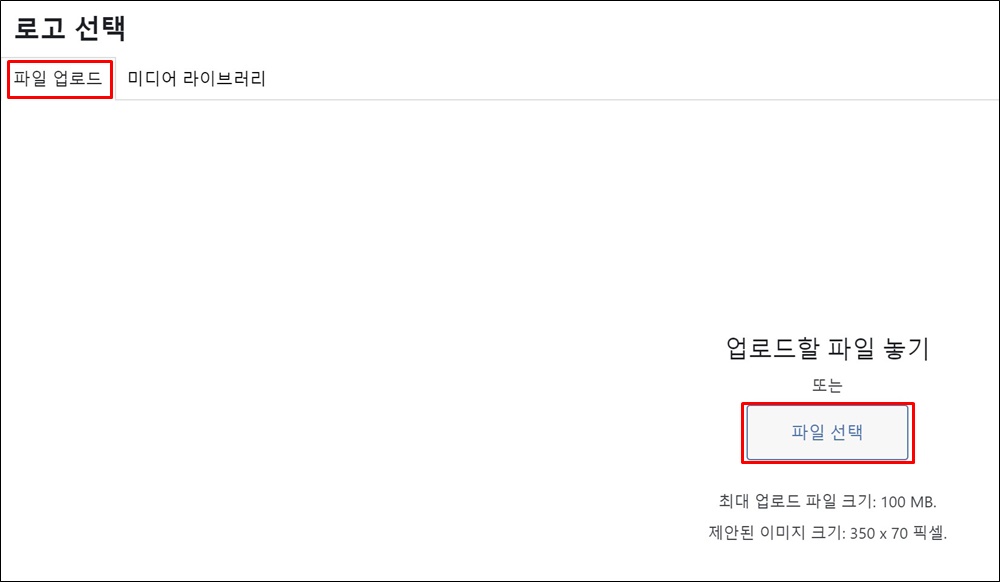
7. 선택을 눌러주세요.
(저는 로고 테스트 등록을 위해 파워포인트를 열어 이미지 파일을 만든 후 등록해 봤습니다)
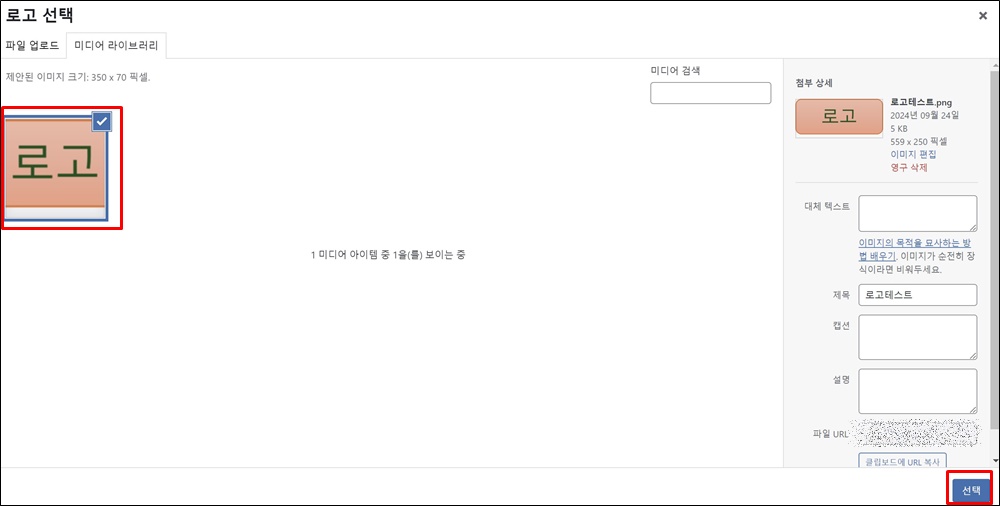
아래 사진에서 보는 것과 같이 로고의 위치는 사이트 제목 오른쪽입니다.
등록한 로고의 사이즈는 Logo Width를 이용하여 바로 조절이 가능합니다.
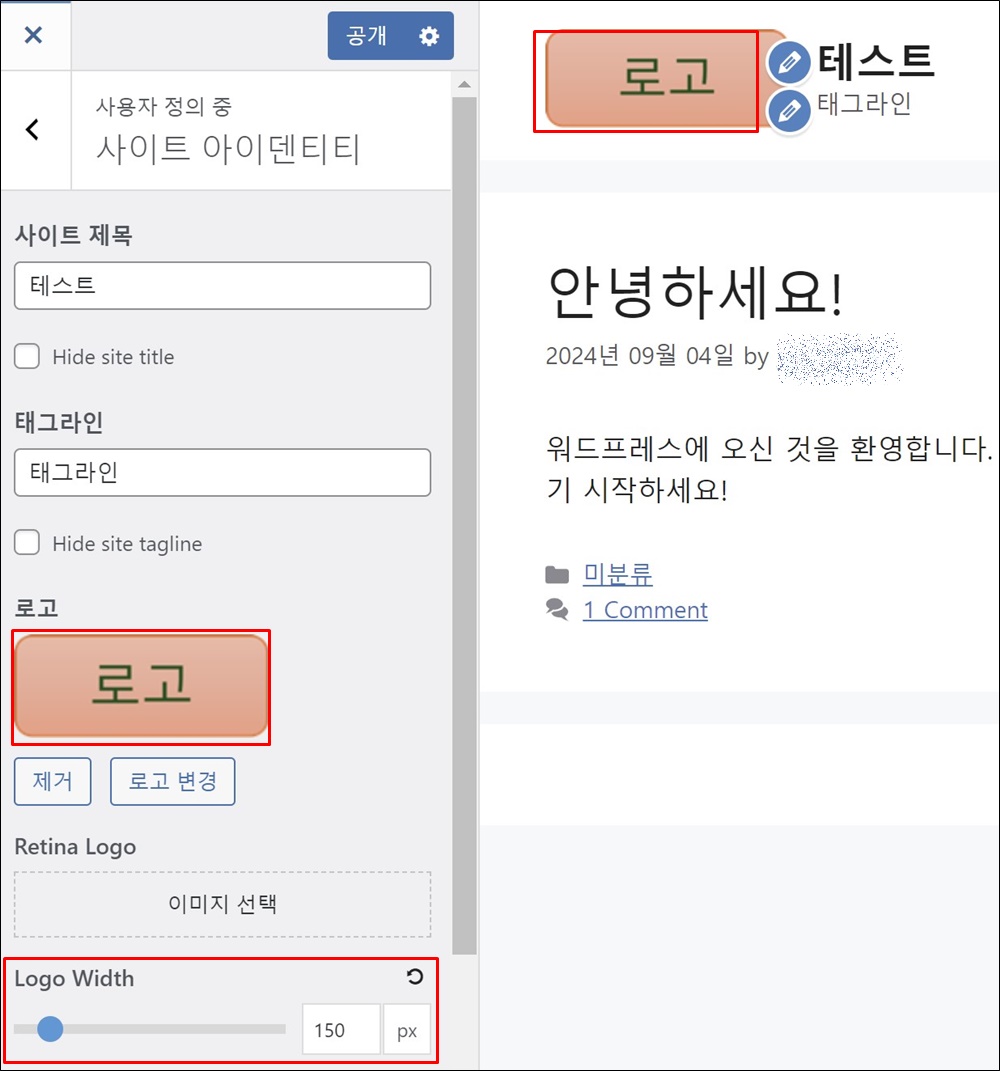
8. 사이트 아이콘은 브라우저 탭, 북마크 표시줄, 워드프레스 모바일 앱에서 볼 수 있는 아이콘입니다.
필요시 등록을 하시면 될 것 같습니다.
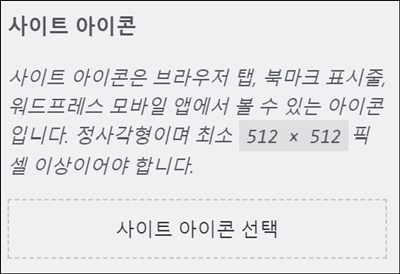
설정한 작업은 공개, 임시 글로 저장, 예약 중 선택하여 적용 가능합니다.
톱니바퀴 모양을 누르면 선택할 수 있는 화면이 나옵니다.
세개 중 1개를 택하면 파란색 부분의 글씨가 선택한 것으로 바뀌는데, 이것을 누르면 적용이 됩니다.
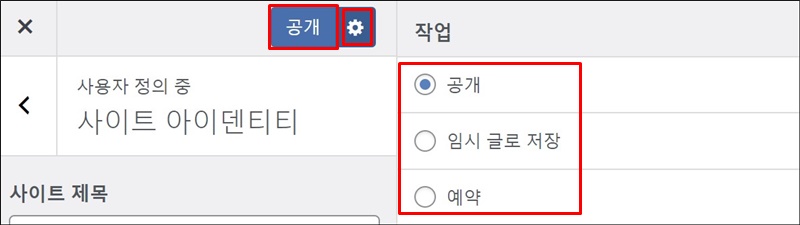
'블로그 관리 > 워드프레스' 카테고리의 다른 글
| 워드프레스 고유주소 글 이름으로 설정하는 방법 (0) | 2024.09.24 |
|---|---|
| 카페24 네임서버 가비아 도메인에 등록하는 방법 (0) | 2024.09.24 |
| 카페24 워드프레스 블로그 호스팅 구매하기 (2) | 2024.09.23 |
| 워드프레스 이용을 위한 가비아 도메인 구매 (3) | 2024.09.23 |




댓글